iOS 16 застрягла на запиті оновлення? Ось як це виправити
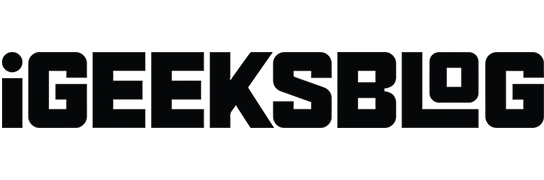
Що потрібно знати про зависання iOS 16 під час запиту на оновлення:
- Це нормально, коли виходить нова версія iOS. Допомагає деякий час очікування.
- Але якщо ви чекали надто довго, перезавантажте iPhone, щоб вирішити проблему.
- А коли нічого не допомагає, скиньте всі налаштування, відкривши Налаштування → Загальні → Скинути → Скинути всі налаштування. Після цього спробуйте оновити свій iPhone. Це спрацює.
Щоразу, коли Apple представляє нову версію iOS, люди з усього світу стікаються, щоб завантажити її та бути одними з перших користувачів. У зв’язку з цим цілком нормально, що iOS 16 на деякий час застряє на екрані «Запит на оновлення», оскільки сервери Apple перевантажені. Однак, якщо екран залишається нерухомим протягом дуже тривалого часу, ось виправлення.
Виконуючи наведені тут кроки, ви зможете завантажити iOS 16 і успішно її встановити.
- Примусово закрийте програму Налаштування
- Перевірте з’єднання Wi-Fi і перезапустіть маршрутизатор.
- Перезапустіть iPhone
- Видаліть файл iOS, якщо він видимий
- Вільне місце на вашому iPhone
- Скинути налаштування мережі
- Оновлення за допомогою комп’ютера
1. Примусово закрийте програму «Налаштування».
Перше рішення — примусово закрити програму «Налаштування». Для цього на iPhone з Face ID проведіть пальцем знизу вгору по екрану та утримуйте. На iPhone з кнопкою «Додому» швидко двічі торкніться її. Потім перетягніть картку програми «Налаштування» вгору, щоб примусово закрити її.
Через кілька секунд знову відкрийте програму та подивіться, чи проблема вирішена.
2. Перевірте підключення Wi-Fi і перезапустіть маршрутизатор.
Переконайтеся, що у вас швидкий і надійний Wi-Fi. Перезапустіть маршрутизатор Wi-Fi, і це покращить з’єднання, спростивши завантаження iOS 16.
Також переконайтеся, що ви вимкнули всі VPN на своєму iPhone (якщо їх увімкнено). І якщо нічого з цього не допомагає, підключіть свій iPhone до іншої мережі Wi-Fi. Швидше за все, це почне нове завантаження iOS.
3. Перезавантажте iPhone
Ще один робочий спосіб виправити оновлення iOS, яке застрягло на екрані підказки оновлення, — це перезавантажити iPhone. Це оновить речі, які можуть допомогти вам почати завантажувати iOS 16. Отже, вимкніть iPhone і знову ввімкніть його через хвилину.
4. Видаліть файл iOS, якщо він видимий
- Відкрийте налаштування iPhone і натисніть «Загальні».
- Натисніть Сховище iPhone.
- Прокрутіть униз і, якщо ви побачите будь-який файл під назвою iOS 16, торкніться його.
- На наступному екрані натисніть Видалити оновлення.
- Потім перезавантажте iPhone і дотримуйтеся вказівок, щоб знову завантажити iOS 15.
5. Вільне місце на вашому iPhone
Якщо на вашому iPhone недостатньо місця, весь процес оновлення працюватиме неправильно. Щоб виправити це, видаліть деякі непотрібні програми, фотографії, відео, музику та файли, щоб звільнити близько шести-семи гігабайт пам’яті. Якщо вам потрібні докладні інструкції, подивіться, як звільнити місце на вашому iPhone.
6. Скинути налаштування мережі
Якщо жодне з наведених вище рішень не працює, скиньте налаштування мережі. Буде видалено всі налаштування користувача, пов’язані з оператором зв’язку та Wi-Fi.
- Відкрийте «Налаштування» та натисніть «Загальні».
- Натисніть Скинути.
- Натисніть «Скинути налаштування мережі» та продовжуйте.
- Після завершення спробуйте завантажити оновлення ще раз. Це спрацює.
І в тих рідкісних випадках, коли скидання мережі недостатньо, скиньте всі налаштування. Дії такі ж, як описано вище. Просто не забудьте вибрати «Скинути всі налаштування» на кроці 3.
7. Оновлення за допомогою комп’ютера
Нарешті, якщо нічого не допомагає, подумайте про оновлення до iOS 16 за допомогою Mac або ПК. Вам знадобиться iTunes на старіших комп’ютерах Mac або Windows. А в macOS Catalina та новіших версіях Finder справляється зі своєю роботою. Перегляньте цей посібник, щоб дізнатися, як оновити iPhone за допомогою комп’ютера.
Це рішення для вирішення проблеми з iOS 16, яка зависла під час підготовки екрана оновлення. Я сподіваюся, що ці рішення спрацювали для вас, і тепер ви можете насолоджуватися новою захоплюючою версією iOS. Якщо вам потрібна додаткова допомога, запитайте в розділі коментарів нижче.



Залишити відповідь